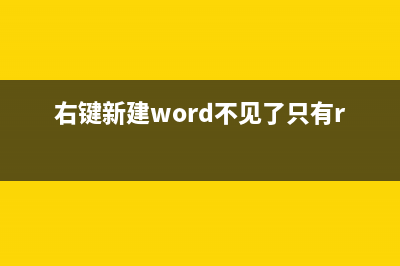电脑无法正常启动如何维修?电脑无法正常启动的怎么修理! (电脑无法正常启动你的电脑)
整理分享电脑无法正常启动如何维修?电脑无法正常启动的怎么修理! (电脑无法正常启动你的电脑),希望有所帮助,仅作参考,欢迎阅读内容。
内容相关其他词:电脑无法正常启动怎么办,电脑无法正常启动怎么办,电脑无法正常启动错误代码0xc0000001,电脑无法正常启动错误代码0xc0000001,电脑无法正常启动怎么办,电脑无法正常启动是什么原因,电脑无法正常启动是什么原因,电脑无法正常启动怎样修复系统,内容如对您有帮助,希望把内容链接给更多的朋友!
电脑无*常启动如何维修图1电脑无*常启动如何维修图2问题分析: 根据屏幕上的提示可见,是因为指定文件*或者遗失导致windows无法启动,而造成文件*或遗失的原因有两个:1、错删电脑文件2、电脑中毒第一种方式、开机按F8进高级模式进行修复1、在电脑进入不了*时,大家首先重新启动电脑,在重新启动电脑的时候狂按F8键进入*安全模式。如果是笔记本电脑没有重新启动键,那么就长按电源键强制关机,然后再重新开机。电脑无*常启动如何维修图、接着选择的是“修复计算机”,选择后进入的是*恢复选项界面,大家点击下一步继续。电脑无*常启动如何维修图、此时会弹出一个用户登录界面,如果你的win7*需要密码,那么此时是需要输入密码的。电脑无*常启动如何维修图、输入确定后将会进入的是*恢复选项,在这个界面我们可以看到“启动修复”选项,这就是我们现在需要的。如果你有其他需要,也可进行其他选项的*作。电脑无*常启动如何维修图、选择“启动修复”,那么win7*就会自动修复遇到大家遇到的win电脑开机进不了*问题。 电脑无*常启动如何维修图7第二种方式、重建主引导记录修复启动项 这是个较为简单的方式,就是用一个u盘启动盘来引导启动电脑,然后进PE*,运行diskgenius软件,来进行引导修复,其实经常推送内容给朋友们,你们说看不懂,看不懂是因为你没有动手去做,动手了你就会说:哦,原来如此。建议人手一个u盘启动盘啊,电脑维护必备良器。1、将制作好的快启动u盘启动盘*电脑u*接口,开机按快捷键进入快启动主菜单界面,选择“【】运行快启动WinPE”。电脑无*常启动如何维修图、进入到win8pe*桌面后,双击桌面上的“更多工具”文件夹,在文件夹中找到并双击“分区工具DiskGenius”图标,打开工具。电脑无*常启动如何维修图、在弹出分区工具Diskgenius工具中,依次点击“硬盘--重建主引导记录(MBR)”选项,在弹出的提示窗口,直接点击“是”即可。电脑无*常启动如何维修图电脑无*常启动如何维修图、等待工具进行重建主引导记录的修复工作,修复完成后会弹出任务成功完成的提示窗,直接点击“确定”按键就可,重写之后记得保存修改,然后重新启动电脑,看看是否修复好了。电脑无*常启动如何维修图第三种方式、选择pe*引导自动修复1、将制作好的快启动u盘启动盘*电脑u*接口,开机按快捷键进入快启动主菜单界面,选择“【】运行快启动WinPE”。电脑无*常启动如何维修图、进入快启动win8pe*桌面后,打开桌面上的“更多工具”文件夹,找到“*引导自动修复”图标并双击打开,如下图所示:电脑无*常启动如何维修图、打开*引导修复工具后,我们可以根据自己的需要选择相应的*作,这里我们以自动修复为例,首先在我们的键盘输入功能号“1”(或者直接鼠标点击【1.自动修复】),如下图所示:电脑无*常启动如何维修图、短暂修复后会显示出修复成功的字样,然后跳转到修复报告中,修复完成,点击【2.退出】即可,如下图所示:电脑无*常启动如何维修图 到这里,电脑无*常启动的搞定方式就为大家介绍结束了,小伙伴们如果遇到此类问题,不妨试着用小编分享的方式进行*作,希望本文的分享对大家有所帮助!
电脑无*常启动如何维修图7第二种方式、重建主引导记录修复启动项 这是个较为简单的方式,就是用一个u盘启动盘来引导启动电脑,然后进PE*,运行diskgenius软件,来进行引导修复,其实经常推送内容给朋友们,你们说看不懂,看不懂是因为你没有动手去做,动手了你就会说:哦,原来如此。建议人手一个u盘启动盘啊,电脑维护必备良器。1、将制作好的快启动u盘启动盘*电脑u*接口,开机按快捷键进入快启动主菜单界面,选择“【】运行快启动WinPE”。电脑无*常启动如何维修图、进入到win8pe*桌面后,双击桌面上的“更多工具”文件夹,在文件夹中找到并双击“分区工具DiskGenius”图标,打开工具。电脑无*常启动如何维修图、在弹出分区工具Diskgenius工具中,依次点击“硬盘--重建主引导记录(MBR)”选项,在弹出的提示窗口,直接点击“是”即可。电脑无*常启动如何维修图电脑无*常启动如何维修图、等待工具进行重建主引导记录的修复工作,修复完成后会弹出任务成功完成的提示窗,直接点击“确定”按键就可,重写之后记得保存修改,然后重新启动电脑,看看是否修复好了。电脑无*常启动如何维修图第三种方式、选择pe*引导自动修复1、将制作好的快启动u盘启动盘*电脑u*接口,开机按快捷键进入快启动主菜单界面,选择“【】运行快启动WinPE”。电脑无*常启动如何维修图、进入快启动win8pe*桌面后,打开桌面上的“更多工具”文件夹,找到“*引导自动修复”图标并双击打开,如下图所示:电脑无*常启动如何维修图、打开*引导修复工具后,我们可以根据自己的需要选择相应的*作,这里我们以自动修复为例,首先在我们的键盘输入功能号“1”(或者直接鼠标点击【1.自动修复】),如下图所示:电脑无*常启动如何维修图、短暂修复后会显示出修复成功的字样,然后跳转到修复报告中,修复完成,点击【2.退出】即可,如下图所示:电脑无*常启动如何维修图 到这里,电脑无*常启动的搞定方式就为大家介绍结束了,小伙伴们如果遇到此类问题,不妨试着用小编分享的方式进行*作,希望本文的分享对大家有所帮助! 标签: 电脑无法正常启动你的电脑
本文链接地址:https://www.iopcc.com/jiadian/36150.html转载请保留说明!